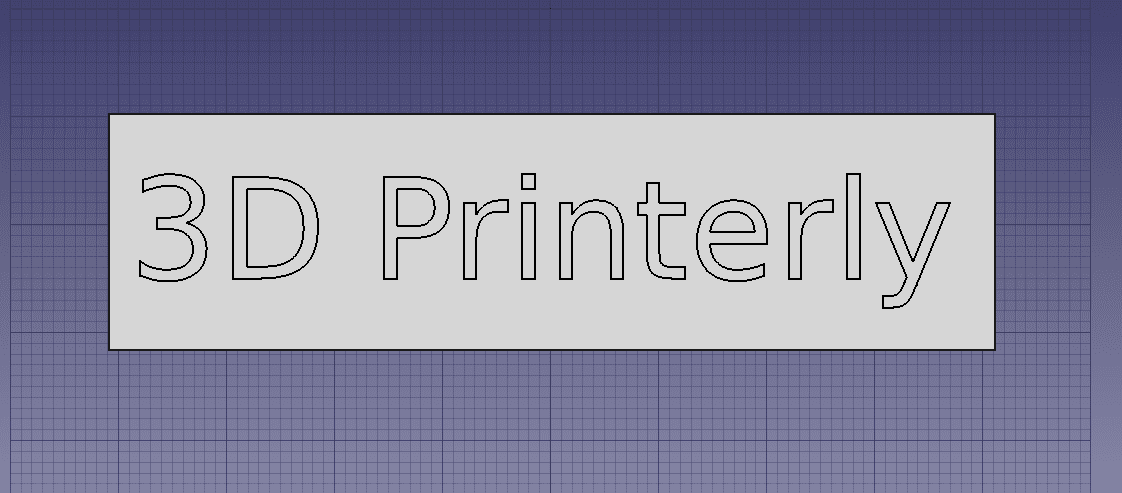ഉള്ളടക്ക പട്ടിക
ഒരു 3D പ്രിന്ററിൽ നിങ്ങൾക്ക് പ്രിന്റ് ചെയ്യാൻ കഴിയുന്ന നിരവധി കാര്യങ്ങളുണ്ട്, അവയിലൊന്ന് പേര്, ലോഗോ അല്ലെങ്കിൽ നിങ്ങൾക്ക് ചിന്തിക്കാൻ കഴിയുന്ന എന്തിനും വേണ്ടി ടെക്സ്റ്റ് സൃഷ്ടിച്ച 3D അക്ഷരങ്ങളാണ്.
ഇവ രൂപകൽപ്പന ചെയ്യുന്ന പ്രക്രിയയ്ക്ക് കഴിയും 3D ടെക്സ്റ്റ് ഉപയോഗിച്ച് പോലും ആദ്യം ആശയക്കുഴപ്പമുണ്ടാക്കാം, അതിനാൽ ഇത് എങ്ങനെ ചെയ്യാമെന്ന് ആളുകളെ കാണിക്കാൻ ഞാൻ ഒരു ലേഖനം നിർമ്മിക്കാൻ തീരുമാനിച്ചു.
ടെക്സ്റ്റ് 3D പ്രിന്റിലേക്ക് 3D അക്ഷരങ്ങളിലേക്ക് പരിവർത്തനം ചെയ്യാൻ, നിങ്ങൾ തിരഞ്ഞെടുക്കേണ്ടതുണ്ട് 3D ടെക്സ്റ്റ് രൂപകൽപ്പന ചെയ്യുന്നതിനായി ബ്ലെൻഡർ അല്ലെങ്കിൽ സ്കെച്ച്അപ്പ് പോലുള്ള ഒരു CAD സോഫ്റ്റ്വെയർ. ഒരിക്കൽ നിങ്ങൾ ടെക്സ്റ്റ് നൽകിക്കഴിഞ്ഞാൽ, ടെക്സ്റ്റിന് ഇരിക്കാനും ഫ്രെയിമിന് അപ്പുറത്തുള്ള ടെക്സ്റ്റ് എക്സ്ട്രൂഡ് ചെയ്യാനും നിങ്ങൾക്ക് ഒരു ചതുരാകൃതിയിലുള്ള ഫ്രെയിം ഉപയോഗിക്കാം. പൂർത്തിയായതിന് ശേഷം നിങ്ങളുടെ ഫയൽ ഒരു STL ആയി എക്സ്പോർട്ടുചെയ്യുക.
ഞാൻ പ്രക്രിയയെ കുറച്ചുകൂടി വിശദമായി പരിശോധിക്കും, കൂടാതെ മികച്ച 3D പ്രിന്റർ ടെക്സ്റ്റ് ജനറേറ്ററുകളും ഇത് ഉപയോഗിച്ച് 3D ടെക്സ്റ്റ് ലോഗോകൾ എങ്ങനെ നിർമ്മിക്കാമെന്നും ലിസ്റ്റ് ചെയ്യും രീതി.
ഇതും കാണുക: 7 വിലകുറഞ്ഞ & ഇന്ന് നിങ്ങൾക്ക് ലഭിക്കുന്ന മികച്ച SLA റെസിൻ 3D പ്രിന്ററുകൾഎങ്ങനെ പരിവർത്തനം ചെയ്യാം & 3D പ്രിന്റ് 2D വാചകം 3D അക്ഷരങ്ങളിലേക്ക്
വാക്കുകൾ മികച്ചതാണ്, അവ ശാരീരികമായി സ്പർശിക്കുമ്പോൾ അവ കൂടുതൽ മികച്ചതായി കാണപ്പെടും. 2D ടെക്സ്റ്റ് ഒരു 3D ആക്കി മാറ്റുന്നതിന് നിങ്ങൾക്ക് പ്രത്യേക സോഫ്റ്റ്വെയർ ആവശ്യമായതിനാൽ പരിവർത്തനത്തിന് കൂടുതൽ സമയമെടുക്കില്ല.
ഇത് മാത്രമേ സമയം ആവശ്യമുള്ളൂ, തുടർന്ന് നിങ്ങൾക്ക് ആ 3D ടെക്സ്റ്റ് ഫയൽ എ. അച്ചടിക്കാനുള്ള 3D പ്രിന്റർ.
നിങ്ങളുടെ ടെക്സ്റ്റ് 3D അക്ഷരങ്ങളാക്കി പരിവർത്തനം ചെയ്യാനും ബ്ലെൻഡർ, സ്കെച്ച്അപ്പ്, ഫ്രീകാഡ് അല്ലെങ്കിൽ ഫ്യൂഷൻ 360 പോലെയുള്ള ഒരു 3D പ്രിന്റർ ഉപയോഗിച്ച് പ്രിന്റ് ചെയ്യാനും കഴിയുന്ന വ്യത്യസ്ത മാർഗങ്ങളുണ്ട്. എന്നിരുന്നാലും, ഒരു പ്ലെയിൻ ടെക്സ്റ്റ് ഒരു 3D ഒന്നിലേക്ക്, നിങ്ങൾ ചെയ്യുംചില ജോലികൾ ചെയ്യാൻ സോഫ്റ്റ്വെയർ ആവശ്യമാണ്.
ബ്ലെൻഡർ ഉപയോഗിച്ച് 3D പ്രിന്റ് ടെക്സ്റ്റ് സൃഷ്ടിക്കുന്നു
ലഭിക്കുന്നു & അപ്ലിക്കേഷൻ തുറക്കുന്നു
- അവരുടെ ഔദ്യോഗിക വെബ്സൈറ്റിൽ നിന്ന് ബ്ലെൻഡറിന്റെ ഏറ്റവും പുതിയ പതിപ്പ് ഡൗൺലോഡ് ചെയ്ത് ആപ്ലിക്കേഷൻ ഇൻസ്റ്റാൾ ചെയ്യുക.
ഇത് ഇൻസ്റ്റാൾ ചെയ്ത ശേഷം, ബ്ലെൻഡർ തുറക്കുക, മധ്യഭാഗത്ത് ഒരു ക്യൂബുള്ള പ്രധാന ഇന്റർഫേസ് നിങ്ങൾ കാണും. .
ടെക്സ്റ്റ് ചേർക്കുന്നു
- ക്യൂബിൽ ക്ലിക്കുചെയ്ത് നിങ്ങളുടെ കീബോർഡിലെ 'ഡെൽ' ബട്ടൺ ഉപയോഗിച്ച് അല്ലെങ്കിൽ 'എക്സ്' കീ അമർത്തി അത് ഇല്ലാതാക്കുക
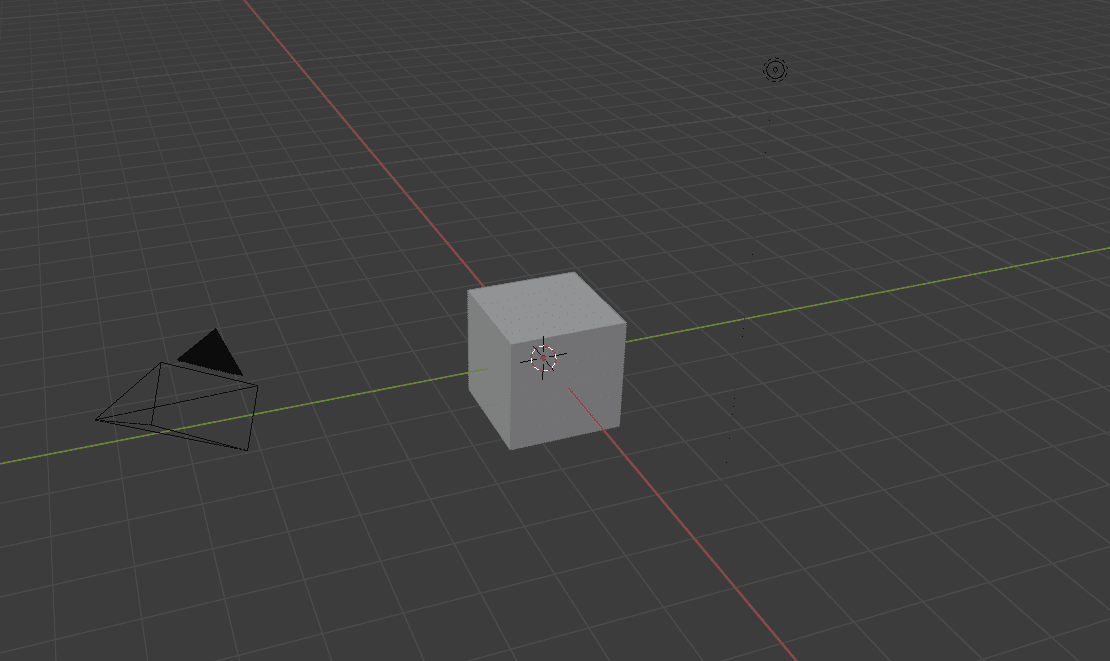
- ഒരു ഘടകം ചേർക്കാൻ Shift + A അമർത്തി മെനുവിൽ നിന്ന് 'ടെക്സ്റ്റ്' തിരഞ്ഞെടുക്കുക.
- ഇത് ഇതിനായുള്ള യഥാർത്ഥ ടെക്സ്റ്റ് കൊണ്ടുവരും. നിങ്ങൾ എഡിറ്റ് ചെയ്യണം.
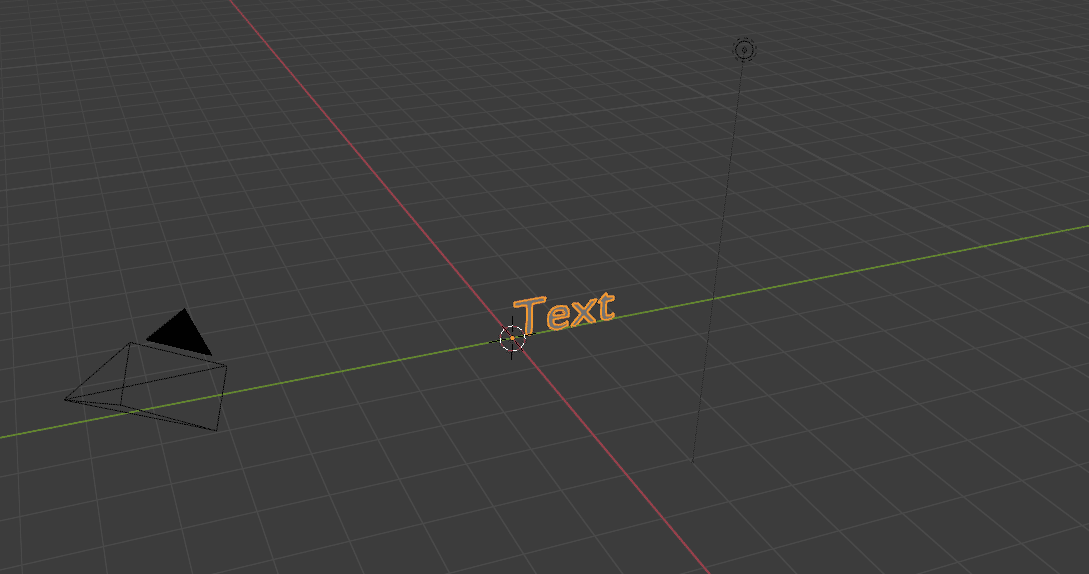
- ഇപ്പോൾ നിങ്ങൾക്ക് ഒബ്ജക്റ്റ് തിരിക്കാൻ താൽപ്പര്യമുണ്ട്, അതുവഴി നിങ്ങൾക്ക് അത് വ്യക്തമായി കാണാൻ കഴിയും.
- ടെക്സ്റ്റ് ഹൈലൈറ്റ് ചെയ്ത് അമർത്തുക നിങ്ങളുടെ കീബോർഡിലെ 'R' എന്നിട്ട് അത് X-അക്ഷത്തിന് ചുറ്റും തിരിക്കാൻ 'X' അമർത്തുക.
- അത് 90° തിരിക്കാൻ 90 അമർത്തുക, അംഗീകരിക്കാൻ 'Enter' അമർത്തുക.
- നിങ്ങൾ Z അച്ചുതണ്ടിന് ചുറ്റും 90° കറക്കാനും ആഗ്രഹിക്കുന്നു.
- ഇത് ചെയ്യുന്നതിന്, ഒബ്ജക്റ്റ് ഹൈലൈറ്റ് ചെയ്യുക, Z-അക്ഷത്തിനായി 'R' അമർത്തുക, തുടർന്ന് 'Z' അമർത്തുക, തുടർന്ന് നിങ്ങളുടെ കീബോർഡിൽ 90 വീണ്ടും അമർത്തുക റൊട്ടേഷൻ ചെയ്ത് 'Enter' അമർത്തുക.
ഞങ്ങളുടെ ടെക്സ്റ്റ് എഡിറ്റുചെയ്യാനുള്ള സമയം
- നിങ്ങളുടെ ടെക്സ്റ്റിലെ അക്ഷരങ്ങൾ മാറ്റുന്നതിന്, 'ഒബ്ജക്റ്റ് മോഡിൽ' നിന്ന് ഇതിലേക്ക് മാറ്റണം. 'എഡിറ്റ് മോഡ്'. നിങ്ങളുടെ കീബോർഡിലെ 'ടാബ്' ബട്ടൺ അമർത്തിയാൽ നിങ്ങൾക്ക് ഇത് ചെയ്യാൻ കഴിയും.
'ഒബ്ജക്റ്റ് മോഡ്' ബോക്സിൽ ക്ലിക്കുചെയ്ത് 'എഡിറ്റ് ചെയ്യുക' തിരഞ്ഞെടുത്ത് നിങ്ങൾക്ക് മോഡ് മാറ്റാനും കഴിയുംമോഡ്'.
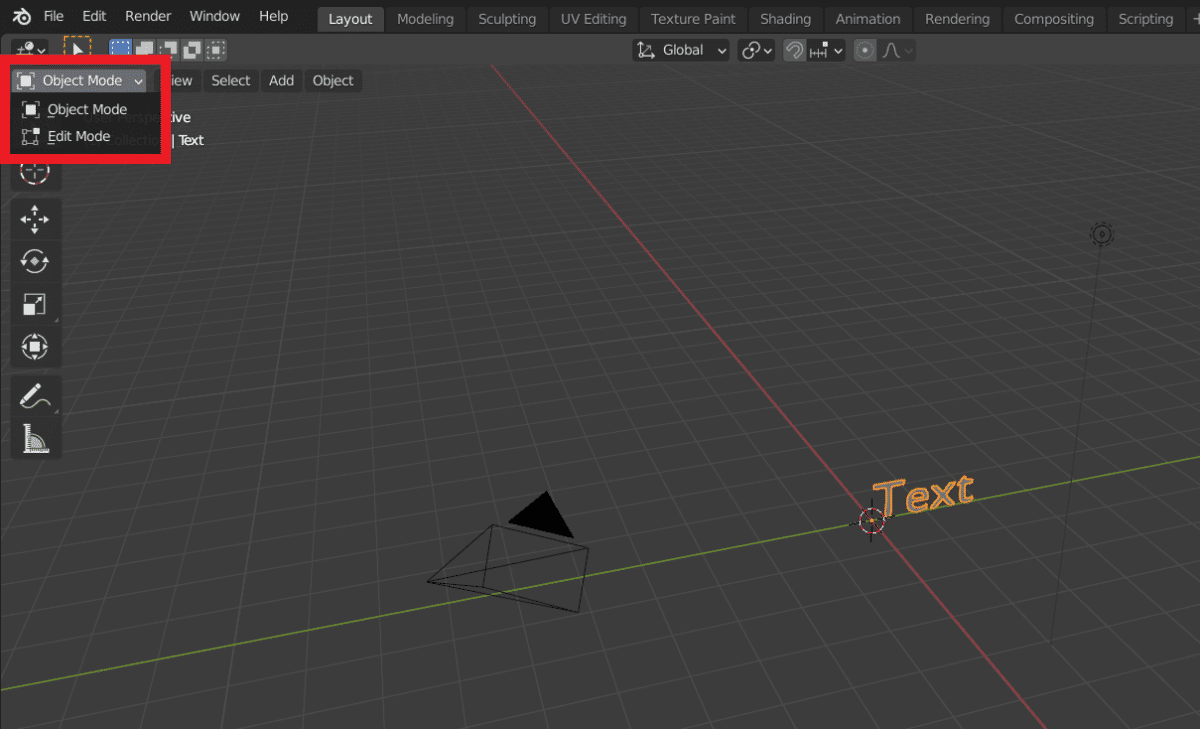
- നിങ്ങൾ എഡിറ്റ് മോഡിലായിക്കഴിഞ്ഞാൽ, നിങ്ങൾക്ക് സാധാരണ പോലെ ടെക്സ്റ്റ് എളുപ്പത്തിൽ മാറ്റാനാകും. പ്ലെയ്സ്ഹോൾഡർ ടെക്സ്റ്റ് ഇല്ലാതാക്കി നിങ്ങൾക്ക് ആവശ്യമുള്ള ടെക്സ്റ്റ് ടൈപ്പ് ചെയ്യുക.
- നിങ്ങളുടെ വലതുവശത്തുള്ള ബ്ലെൻഡറിലെ പ്രധാന കമാൻഡ് സോൺ ഉപയോഗിച്ച് നിങ്ങൾക്ക് ഫോണ്ട് മാറ്റാനും കഴിയും.
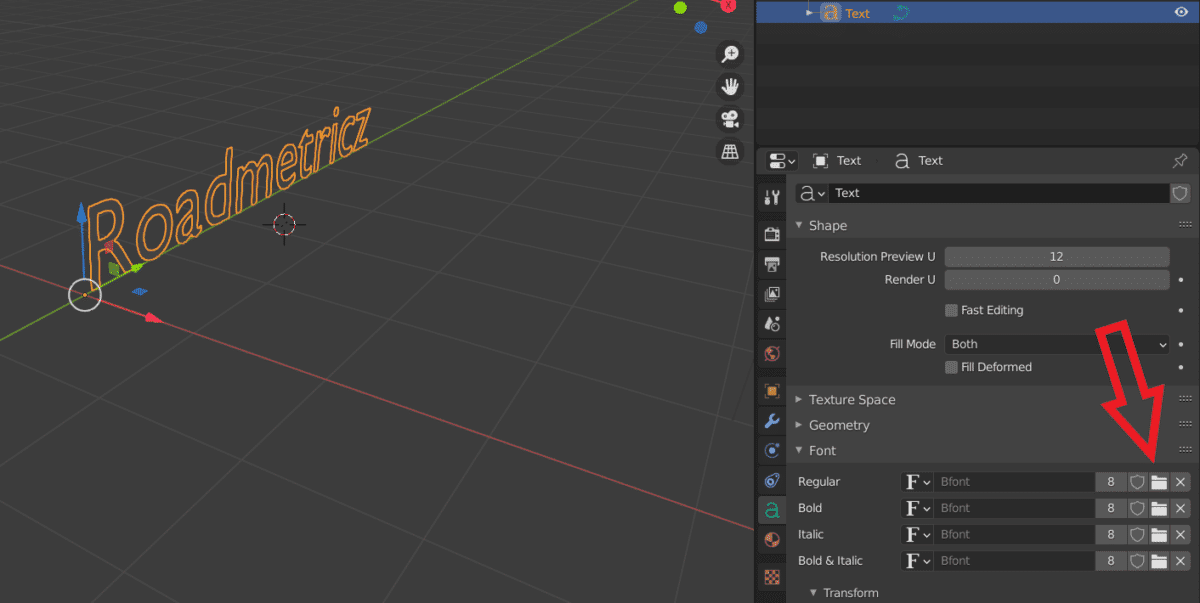
- ഇത് 'ഫോണ്ട്' എന്നതിന് അടുത്തുള്ള ഫോൾഡർ ഐക്കണിൽ ക്ലിക്കുചെയ്ത് ലിസ്റ്റിലെ നിരവധി ഫോണ്ടുകളിൽ ഒന്ന് തിരഞ്ഞെടുത്താണ് ചെയ്യുന്നത്.
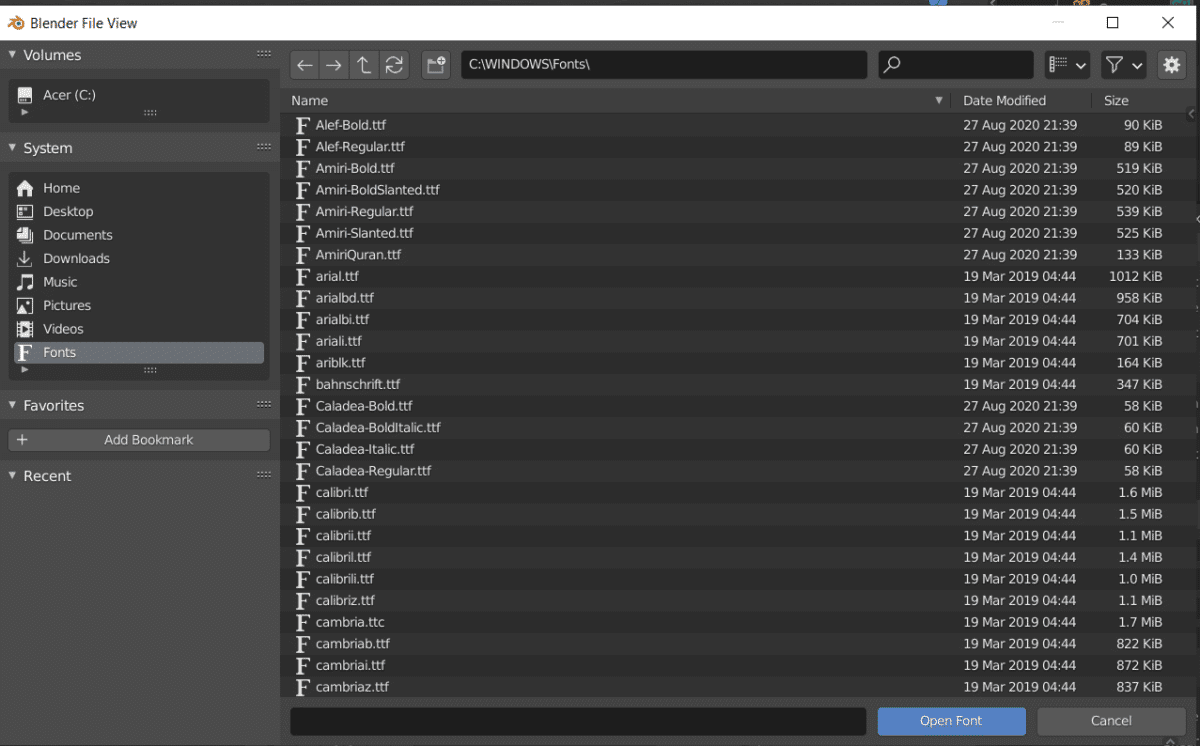
- നിങ്ങളുടെ അക്ഷരങ്ങൾ പരസ്പരം അടുക്കുകയും അത്രയും ഇടം നൽകാതിരിക്കുകയും ചെയ്യണമെങ്കിൽ, 'സ്പേസിംഗ്' വിഭാഗത്തിന് കീഴിൽ നിങ്ങൾക്ക് സ്പെയ്സിംഗ് ക്രമീകരിക്കാം. അക്ഷരങ്ങൾക്കും വാക്കുകൾക്കും ഇടയിലുള്ള സ്പെയ്സ് ക്രമീകരിക്കാനും നിങ്ങൾക്ക് കഴിയും.
നിങ്ങളുടെ വാചകം 3D ആക്കുക
- ഇത് ചെയ്യുന്നത് വളരെ ലളിതമാണ്. 'ഫോണ്ട്' ഏരിയയ്ക്കുള്ളിൽ, നിങ്ങൾക്ക് 'ജ്യാമിതി'ക്ക് കീഴിൽ എഡിറ്റ് ചെയ്യാൻ കഴിയുന്ന 'എക്സ്ട്രൂഡ്' എന്ന് വിളിക്കുന്ന ഒരു വിഭാഗമുണ്ട്, അത് നിങ്ങൾ വർദ്ധിപ്പിക്കുകയാണെങ്കിൽ, നിങ്ങളുടെ ടെക്സ്റ്റ് 3D ആക്കും.
- ഇടത് ഉപയോഗിച്ച് നിങ്ങൾക്ക് എക്സ്ട്രൂഡ് മൂല്യങ്ങൾ എളുപ്പത്തിൽ ക്രമീകരിക്കാം. വലത് അമ്പടയാളങ്ങൾ, അല്ലെങ്കിൽ നിങ്ങളുടെ സ്വന്തം മൂല്യങ്ങൾ നൽകിക്കൊണ്ട്.
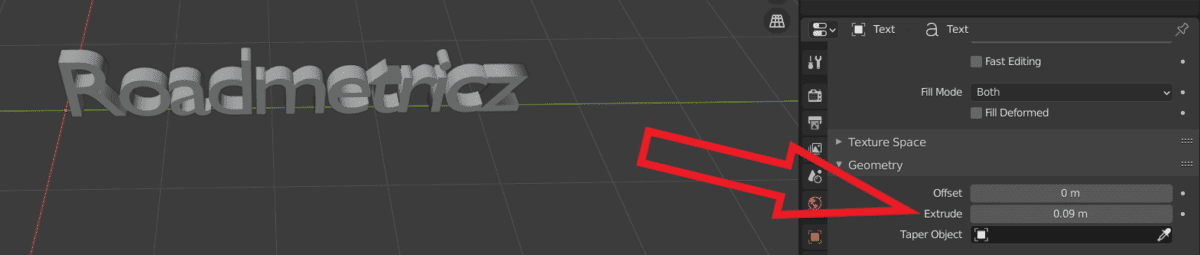
ഒരു ബ്ലോക്ക് ഉപയോഗിച്ച് നിങ്ങളുടെ വാചകം സുരക്ഷിതമാക്കുക
- നിങ്ങൾ ഒബ്ജക്റ്റിലാണെന്ന് ഉറപ്പാക്കുക മോഡ് & എല്ലാ ഒബ്ജക്റ്റുകളും തിരഞ്ഞെടുത്തത് മാറ്റാൻ ബിൽഡ് പ്ലെയിനിലെ ഒരു ശൂന്യമായ സ്ഥലത്ത് ക്ലിക്ക് ചെയ്യുക.
- നിങ്ങളുടെ കഴ്സർ മധ്യത്തിലാണെന്ന് ഉറപ്പാക്കാൻ 'Shift' + 'C' അമർത്തുക, അങ്ങനെ നിങ്ങളുടെ ഒബ്ജക്റ്റുകൾ ശരിയായ സ്ഥലത്തായിരിക്കും.
- ഇപ്പോൾ ഒരു ഒബ്ജക്റ്റ് ചേർക്കാൻ 'Shift' + 'A' അമർത്തുക & ഒരു 'മെഷ് ക്യൂബ്' ചേർക്കുക.
- നിങ്ങളുടെ ഇടതുവശത്തുള്ള 'സ്കെയിൽ' ബോക്സ് ഉപയോഗിച്ചോ 'ഷിഫ്റ്റ്' + 'സ്പേസ്ബാർ' + 'എസ്' കുറുക്കുവഴി ഉപയോഗിച്ചോ ചേർത്ത ക്യൂബ് സ്കെയിൽ ചെയ്യുക.
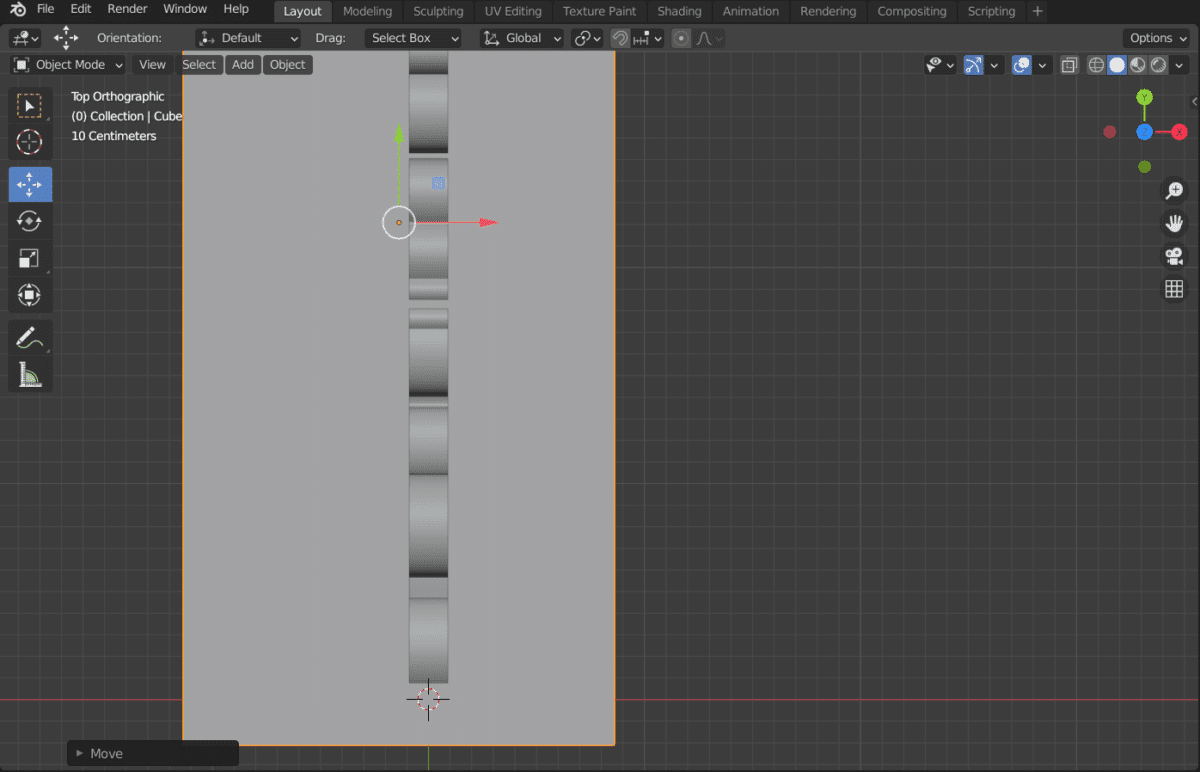
- സ്കെയിൽനിങ്ങളുടെ എഴുത്തിന് അനുയോജ്യമായ ക്യൂബ്, മുന്നിൽ നിന്ന് പിന്നിലേക്കും വശങ്ങളിലേക്കും അത് ശരിയായി കാണപ്പെടുന്നത് വരെ. നിങ്ങളുടെ ടെക്സ്റ്റിന് താഴെയുള്ള ശരിയായ ലൊക്കേഷനിലേക്ക് ബ്ലോക്ക് നീക്കാനും നിങ്ങൾ ആഗ്രഹിക്കുന്നു.
- കാഴ്ച മാറ്റുന്ന വിഭാഗത്തിലെ Z ക്ലിക്ക് ചെയ്ത് അല്ലെങ്കിൽ നിങ്ങളുടെ NumPad-ൽ '7 ക്ലിക്ക് ചെയ്ത് നിങ്ങളുടെ കാഴ്ച മാറ്റുക, അതുവഴി നിങ്ങൾക്ക് മികച്ചത് ലഭിക്കും. ആംഗിൾ ചെയ്ത് ബ്ലോക്ക് മധ്യഭാഗത്ത് ഭംഗിയായി നീക്കുക.
- നിങ്ങളുടെ ബ്ലോക്കും ടെക്സ്റ്റും യഥാർത്ഥത്തിൽ നന്നായി ബന്ധിപ്പിച്ചിട്ടുണ്ടെന്നും പരസ്പരം ഓവർലാപ്പ് ചെയ്യുന്നുണ്ടെന്നും ഉറപ്പാക്കുക.
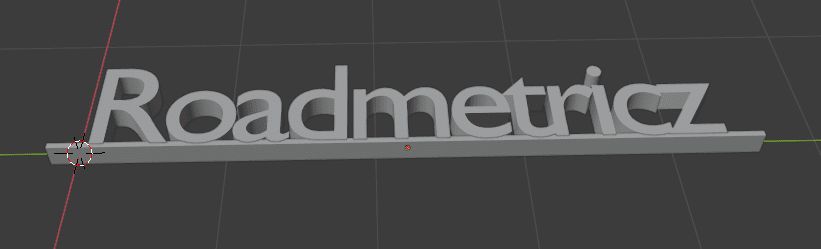
നിങ്ങളുടെ 3D ടെക്സ്റ്റ് പ്രിന്റുചെയ്യുന്നു
- നിങ്ങളുടെ ടെക്സ്റ്റ് പ്രിന്റുചെയ്യുന്ന കാര്യം വരുമ്പോൾ നിങ്ങൾ അത് അതിന്റെ പിൻഭാഗത്താണ് പ്രിന്റ് ചെയ്യുന്നതെന്ന് ഉറപ്പാക്കേണ്ടതുണ്ട്.
- ഞങ്ങൾ ചെയ്തതുപോലെ ഞങ്ങൾക്ക് അത് ബ്ലെൻഡറിനുള്ളിൽ തിരിക്കാം മുമ്പ്, നിങ്ങളുടെ ഒബ്ജക്റ്റിൽ ക്ലിക്ക് ചെയ്യുക, ഒബ്ജക്റ്റ് അതിന്റെ പുറകിൽ വയ്ക്കുന്നതിന് 'R', 'Y', '-90' അമർത്തുക.
- രണ്ട് ഒബ്ജക്റ്റുകളും തിരഞ്ഞെടുത്തിട്ടുണ്ടെന്ന് ഉറപ്പാക്കുക, തുടർന്ന് 'ഫയൽ' > ഒരു .STL ഫയലായി 'കയറ്റുമതി' ചെയ്ത് കയറ്റുമതി ചെയ്യുക. നിങ്ങൾ ഫയൽ സംരക്ഷിച്ച ഫോൾഡർ ഏതെന്ന് ശ്രദ്ധിക്കുക, അതുവഴി നിങ്ങളുടെ സ്ലൈസറിലേക്ക് ഇമ്പോർട്ടുചെയ്യുന്നതിന് നിങ്ങൾക്ക് അത് എളുപ്പത്തിൽ കണ്ടെത്താനാകും.
- നിങ്ങളുടെ സ്ലൈസറിൽ STL ഇടുമ്പോൾ അത് വളരെ ചെറുതായിരിക്കും, അവിടെ നിങ്ങൾ അത് സ്കെയിൽ ചെയ്യേണ്ടതുണ്ട്. , അത് മുറിക്കുക, തുടർന്ന് നിങ്ങളുടെ ഇഷ്ടാനുസൃത 3D ടെക്സ്റ്റ് പ്രിന്റുചെയ്യുക!

SketchUp മുതൽ 3D പ്രിന്റ് ടെക്സ്റ്റ് വരെ ഉപയോഗിക്കുന്നു
SketchUp-ന്റെ സൗജന്യവും പ്രോ പതിപ്പും ഉണ്ട് , കൂടാതെ ചുവടെയുള്ള വീഡിയോയിൽ, നിങ്ങൾ ഈ ഓപ്ഷൻ തിരഞ്ഞെടുക്കുകയാണെങ്കിൽ നിങ്ങൾ സൗജന്യ പതിപ്പ് പിന്തുടരും.
സൗജന്യ പതിപ്പിന്റെ മഹത്തായ കാര്യം, നിങ്ങൾ ഒരു സോഫ്റ്റ്വെയറും ഡൗൺലോഡ് ചെയ്യേണ്ടതില്ല എന്നതാണ്. എല്ലാം SketchUp ബ്രൗസറിൽ നിന്ന് നേരിട്ട് ചെയ്തുആപ്പ്.
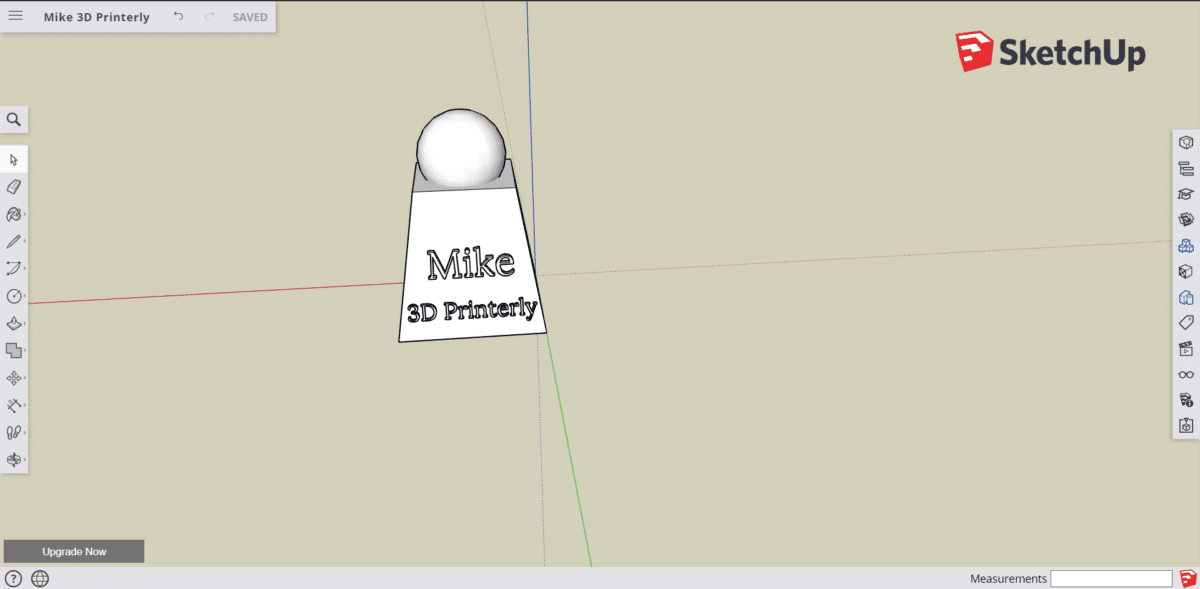
ടെക്സ്റ്റ് ചേർക്കുന്നത് വളരെ ലളിതമാണ്.
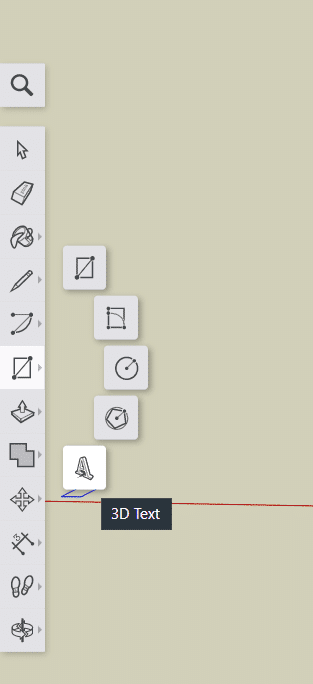
'3D ടെക്സ്റ്റ്' ഓപ്ഷൻ ക്ലിക്ക് ചെയ്ത ശേഷം, ഇനിപ്പറയുന്ന ബോക്സ് നിങ്ങളുടെ ഇഷ്ടാനുസൃത ടെക്സ്റ്റ് നൽകാനാകുന്ന ഇടം പോപ്പ്-അപ്പ് ചെയ്യും.
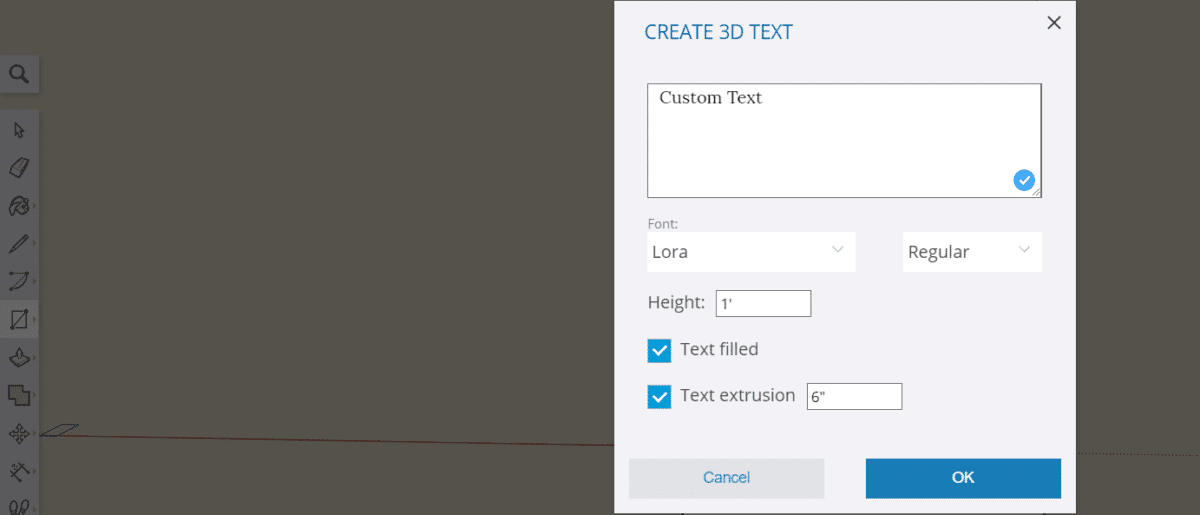
വീഡിയോ ട്യൂട്ടോറിയൽ പിന്തുടരുന്നതിലൂടെ നിങ്ങൾക്ക് സൃഷ്ടിക്കാവുന്ന ഒന്നിന്റെ മികച്ച ഉദാഹരണം ചുവടെയുണ്ട്.
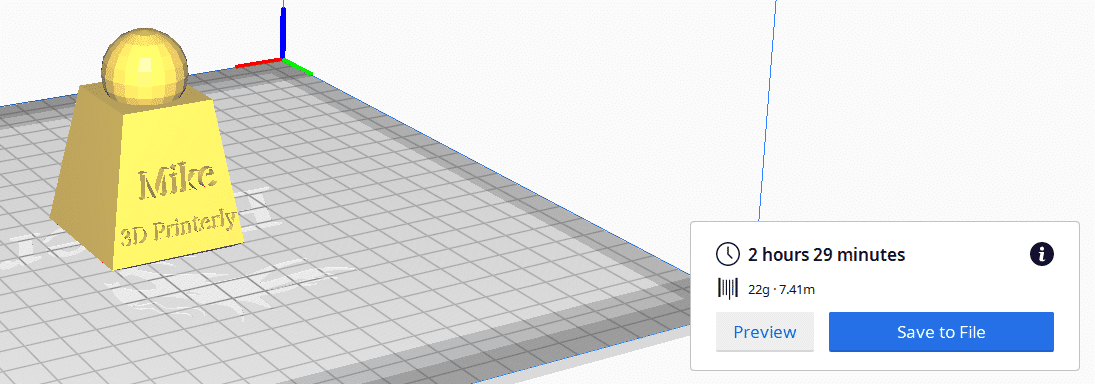
ബ്ലെൻഡറിലേത് പോലെ താഴെയുള്ള പിന്തുണയുള്ള ബ്ലോക്ക് ഉപയോഗിച്ച് ലളിതമായ ടെക്സ്റ്റ് സൃഷ്ടിക്കാൻ നിങ്ങൾക്ക് തിരഞ്ഞെടുക്കാം. ചുവടെയുള്ള വീഡിയോ ഉപയോഗിച്ച്, നിങ്ങൾ ആഗ്രഹിക്കുന്ന ഡിസൈൻ സൃഷ്ടിക്കുന്നതിന് ആകൃതികളും വാചകങ്ങളും എങ്ങനെ നാവിഗേറ്റ് ചെയ്യാമെന്നും ക്രമീകരിക്കാമെന്നും നിങ്ങൾക്ക് എളുപ്പത്തിൽ കണ്ടെത്താനാകും.
FreeCAD ഉപയോഗിച്ചുള്ള 3D പ്രിന്റഡ് ടെക്സ്റ്റ്
ചുവടെയുള്ള വീഡിയോ കാണിക്കുന്നത് വളരെ നല്ല ജോലിയാണ്. FreeCAD-ൽ നിങ്ങളുടെ 3D പ്രിന്റ് ടെക്സ്റ്റ് എങ്ങനെ സൃഷ്ടിക്കാം, അതുപോലെ തന്നെ ഒരു എംബോസ് ചെയ്ത ടെക്സ്റ്റ് സൃഷ്ടിക്കാം.
ഇത് പിന്തുടരുന്നത് വളരെ എളുപ്പമാണ്, നിങ്ങൾ അത് മനസ്സിലാക്കിക്കഴിഞ്ഞാൽ, നിങ്ങളുടെ ഇഷ്ടാനുസൃത ടെക്സ്റ്റ് ആശയങ്ങൾ 3D പ്രിന്റ് ചെയ്യാനാകും, അടയാളങ്ങളും ടാഗുകളും.
ചുവടെയുള്ള ചിത്രം ടെക്സ്റ്റ് സൃഷ്ടിച്ച് 2 എംഎം എക്സ്ട്രൂഡ് ചെയ്തതിന് ശേഷമാണ്.
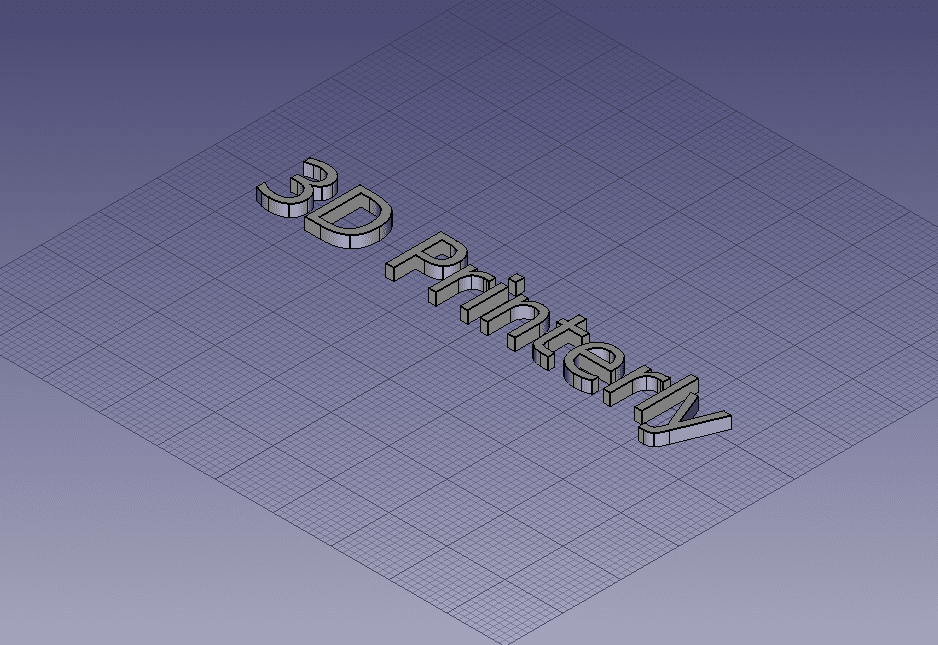
ഇനി ആ ടെക്സ്റ്റിൽ നല്ലൊരു ചതുരാകൃതിയിലുള്ള ഫ്രെയിം എടുക്കാം. അതിനെ പിന്തുണയ്ക്കാനും അത് 2 എംഎം കൂടി പുറത്തെടുക്കാനും.
പിന്നെ വാചകം ഫ്രെയിമിൽ നിന്ന് പുറത്തെടുക്കാൻ ഞങ്ങൾ അതിനെ കൂടുതൽ വലിച്ചുനീട്ടുന്നു, 1mm നന്നായി പ്രവർത്തിക്കുന്നു.
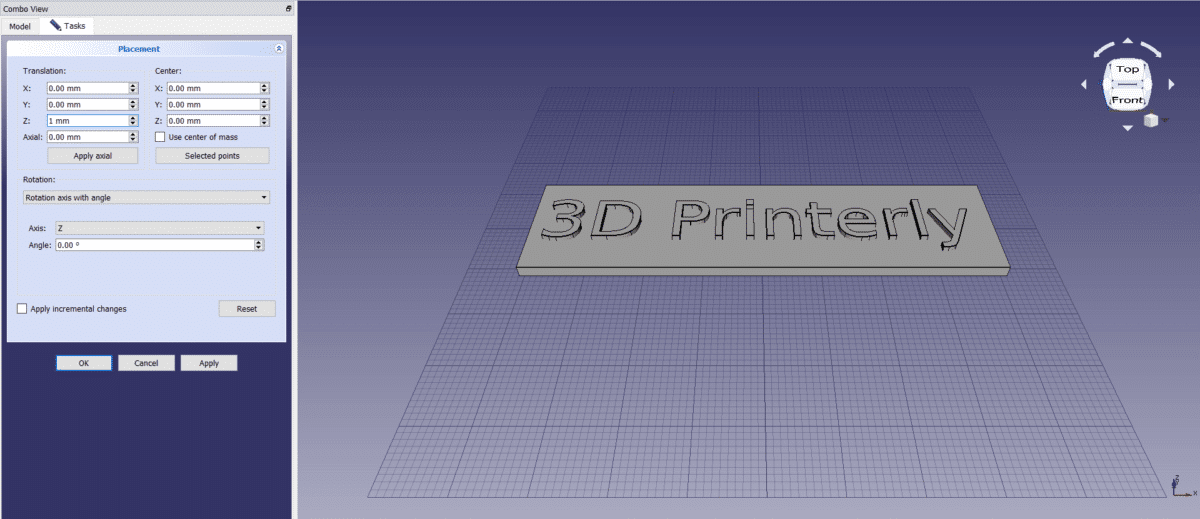
ഒരേസമയം ഫയലുകൾ തിരഞ്ഞെടുത്ത് 'ഫയൽ' ഉപയോഗിച്ച് എക്സ്പോർട്ട് ചെയ്യുക > 'എക്സ്പോർട്ട്' ചെയ്ത് അവയെ ഒരു .stl ഫയലായി സേവ് ചെയ്യുക. നിങ്ങളുടെ ടെക്സ്റ്റ് 3D പ്രിന്റ് ചെയ്യാൻ തയ്യാറാകുന്നതിന്, നിങ്ങൾക്ക് അത് സ്ലൈസിംഗ് സോഫ്റ്റ്വെയറിലേക്ക് ഇംപോർട്ട് ചെയ്യാം!
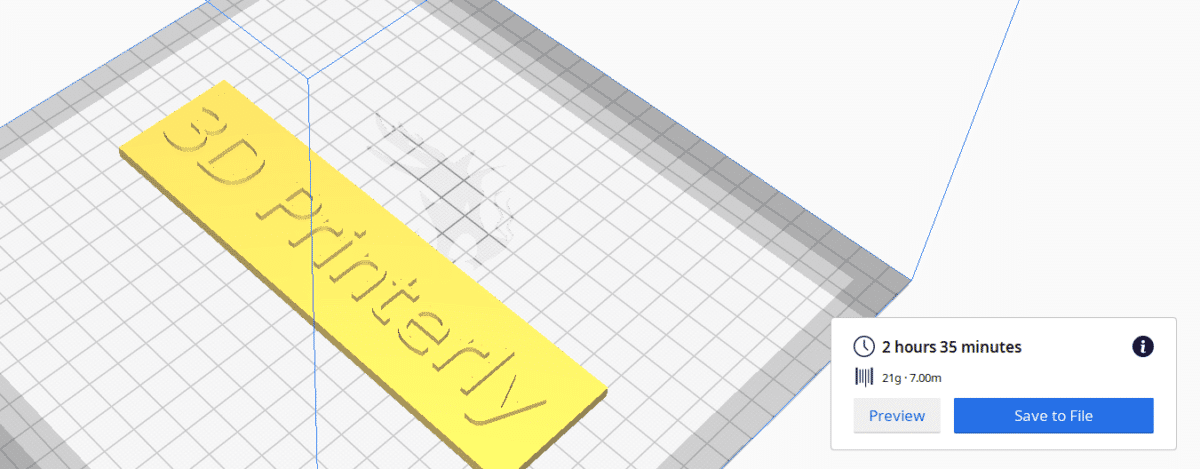
3D പ്രിന്റ് ടെക്സ്റ്റ് ജനറേറ്റർ ഫ്യൂഷൻ ഉപയോഗിച്ച്360
ഫ്യൂഷൻ 360 തീർച്ചയായും മികച്ച 3D ടെക്സ്റ്റ് സൃഷ്ടിക്കാൻ കഴിയുന്ന ഒരു മികച്ച ഡിസൈൻ സോഫ്റ്റ്വെയറാണ്. കുറച്ചുകൂടി സങ്കീർണ്ണമായ എന്തെങ്കിലും നിങ്ങൾക്ക് രൂപകൽപ്പന ചെയ്യണമെങ്കിൽ, അത് ഉപയോഗിക്കാൻ ഒരു മികച്ച സോഫ്റ്റ്വെയറാണ്, എന്നിരുന്നാലും, 3D ടെക്സ്റ്റ് സൃഷ്ടിക്കുന്നതിന് ഇത് നന്നായി പ്രവർത്തിക്കുന്നു.
ചുവടെയുള്ള വീഡിയോ നിങ്ങളെ ഈ പ്രക്രിയയിലൂടെ കൊണ്ടുപോകുന്നു.
3D പ്രിന്റ് ടെക്സ്റ്റ് ട്രബിൾഷൂട്ടിംഗ്
ചില ആളുകൾക്ക് അവരുടെ 3D ടെക്സ്റ്റിന്റെ ലെറ്ററിംഗിലെ വിടവുകൾ പോലുള്ള പ്രശ്നങ്ങൾ നേരിടേണ്ടിവരുന്നു, ഇത് ഒന്നുകിൽ നിങ്ങളുടെ സ്ലൈസർ മോഡൽ ശരിയായി പ്രോസസ്സ് ചെയ്യാത്തത് കൊണ്ടോ നിങ്ങളുടെ 3D പ്രിന്ററിലെ എക്സ്ട്രൂഷൻ കാരണമോ ഉണ്ടാകാം.
നിങ്ങളുടെ സ്ലൈസർ കാരണമാണ് നിങ്ങളുടെ പ്രശ്നമെങ്കിൽ, അത് പറയാൻ പ്രയാസമാണ്, എന്നാൽ മോഡൽ വ്യത്യസ്തമായി പ്രിന്റ് ചെയ്യുന്നുണ്ടോ എന്ന് കാണാൻ സ്ലൈസർ മാറ്റാൻ ശ്രമിക്കാം. വ്യത്യസ്ത സ്ലൈസർ ഉപയോഗിച്ച് പ്രിന്റ് നിലവാരത്തിൽ വൻ വ്യത്യാസങ്ങൾ പലരും കണ്ടിട്ടുണ്ട്, അതിനാൽ ഞാനിത് പരീക്ഷിച്ചുനോക്കാം.
പ്രശ്നം എക്സ്ട്രൂഷനിലാണെങ്കിൽ, ഞാൻ പ്രിന്റിംഗ് വേഗത കുറയ്ക്കുകയും നിങ്ങളുടെ കാലിബ്രേറ്റ് ചെയ്യുകയും ചെയ്യും. നിങ്ങളുടെ 3D പ്രിന്റർ പറയുന്ന അത്രയും മെറ്റീരിയൽ നിങ്ങൾ പുറത്തെടുക്കുന്നുണ്ടെന്ന് ഉറപ്പാക്കാനുള്ള ഇ-ഘട്ടങ്ങൾ.
ഇതും കാണുക: 3D പ്രിന്റഡ് മിനിയേച്ചറുകൾക്ക് (മിനിസ്) ഉപയോഗിക്കാനുള്ള മികച്ച ഫിലമെന്റ് & പ്രതിമകൾനിങ്ങൾക്ക് ചെയ്യാവുന്ന മറ്റൊരു കാര്യം, നിങ്ങളുടെ മോഡലിലെ വിടവുകൾ ശരിയായി നികത്തുന്നതിന് നിങ്ങളുടെ ഇൻഫിൽ 100% ആയി സജ്ജമാക്കുക എന്നതാണ്. നിങ്ങളുടെ പ്രിന്റിന്റെ മൊത്തത്തിലുള്ള ഭിത്തി കനം വർദ്ധിപ്പിക്കുക.
എംബോസ് ചെയ്ത ടെക്സ്റ്റോ റീസെസ്ഡ് ലെറ്ററുകളോ സൃഷ്ടിക്കുമ്പോൾ, നിങ്ങളുടെ CAD സോഫ്റ്റ്വെയറിനുള്ളിൽ, സാധാരണയായി ഒരു ഡ്രാഗിംഗ് ഫംഗ്ഷൻ വഴിയോ അല്ലെങ്കിൽ നിങ്ങൾ ആഗ്രഹിക്കുന്ന ദൂരം ഇൻപുട്ട് ചെയ്തോ നിങ്ങൾക്ക് ഇത് ചെയ്യാൻ കഴിയും. നീക്കാനുള്ള ടെക്സ്റ്റ്.
പ്രത്യേക സോഫ്റ്റ്വെയർ ഉപയോഗിച്ച് ഇത് വ്യത്യസ്തമാണ്, അതിനാൽ ശ്രമിക്കുകനിങ്ങളുടെ 3D ടെക്സ്റ്റ് നീക്കാൻ ഈ മൂല്യങ്ങൾ എവിടെ നൽകാമെന്ന് കണ്ടെത്തുക.
നിങ്ങളുടെ 3D ടെക്സ്റ്റ് വായിക്കുന്നതിൽ പ്രശ്നമുണ്ടെങ്കിൽ, 3D പ്രിന്റിംഗ് ടെക്സ്റ്റിനായി നിങ്ങൾക്ക് ഉപയോഗിക്കാനാകുന്ന ഒരു മികച്ച ഫോണ്ട് യഥാർത്ഥത്തിൽ കോമിക് സാൻസ് ആയി മാറും. ഫോണ്ട് വളരെ നന്നായി ചെയ്തിരിക്കുന്നു, അക്ഷരങ്ങൾ വായിക്കുന്നത് എളുപ്പമാക്കാൻ തക്ക ബോൾഡാണ്, ചെറിയ ടെക്സ്റ്റിന് അനുയോജ്യം.
ഏരിയൽ 3D ടെക്സ്റ്റിന് നന്നായി പ്രവർത്തിക്കുന്ന മറ്റൊരു ഫോണ്ടാണ്, അതുപോലെ മോണ്ട്സെറാത്ത്, വെർഡാന ബോൾഡ്, ഡെജാ vu Sans, Helvetica Bold, മറ്റ് കനത്ത ഭാരമുള്ള Sans-Serif അല്ലെങ്കിൽ Slab-Serif ഫോണ്ടുകൾ.